Comment réparer Red Dead Redemption 2 ne se lance pas [RÉSOLU]
Publié: 2022-10-14Red Dead Redemption 2 est un jeu d'action-aventure de premier ordre auquel des millions d'utilisateurs jouent dans le monde entier. Cependant, pour certains joueurs, Red Dead Redemption 2 ne se lancera pas sur leurs ordinateurs.
Si vous faites également partie de ces utilisateurs confrontés à l'erreur du lanceur Red Dead Redemption 2, vous pouvez mettre vos inquiétudes de côté. Grâce à cet article, nous vous informons, ainsi que tous nos lecteurs, des meilleures solutions possibles à ce problème.
Cependant, avant de discuter des correctifs, vous devez comprendre pourquoi Red Dead Redemption 2 ne se lance pas sur votre ordinateur. Résoudre le problème devient plus facile si vous savez pourquoi il se produit en premier lieu. Par conséquent, examinons les causes probables du problème.
Pourquoi Red Dead Redemption 2 ne se lance pas
Les éléments suivants peuvent être les facteurs possibles responsables de l'erreur du lanceur Red Dead Redemption 2.
- Incompatibilité avec la configuration système requise
- Pilote GPU obsolète
- D'autres applications entrent en conflit avec le jeu
- Problèmes de lanceur
- Problèmes avec le programme antivirus
- Fichier de jeu corrompu
- Exécuter le jeu sans droits d'administration
Après avoir appris ce qui peut causer l'erreur de non-lancement de Steam par Red Dead Redemption 2, examinons ses solutions.
Les correctifs de l'erreur Red Dead Redemption 2 ne se lancent pas
Vous pouvez appliquer ces solutions éprouvées aux problèmes de lancement de Red Dead Redemption 2.
Correctif 1 : Vérifiez la compatibilité du jeu avec votre ordinateur
Les spécifications de votre ordinateur doivent correspondre à la configuration système requise pour le jeu. Vous pouvez rencontrer le problème de lancement de Red Dead Redemption 2 s'il y a un décalage entre les spécifications du PC et les exigences du jeu.
Par conséquent, nous partageons ci-dessous la configuration système requise pour Red Dead Redemption 2 et la manière de vérifier les spécifications de votre ordinateur.
Configuration système requise pour Red Dead Redemption 2
- Processeur : Intel Core i5-2500K / AMD FX-6300 (minimum), Intel Core i7-4770K / AMD Ryzen 5 1500X (recommandé)
- RAM : 8 Go (minimum), 12 Go (recommandé)
- Système d'exploitation : Windows 7 SP1 (minimum), Windows 10 (recommandé)
- CARTE VIDÉO : Nvidia GeForce GTX 770 2 Go / AMD Radeon R9 280 (minimum), Nvidia GeForce GTX 1060 6 Go / AMD Radeon RX 480 4 Go (recommandé)
- PIXEL SHADER : 5,0 (minimum), 5,1 (recommandé)
- VERTEX SHADER : 5.0 (minimum), 5.1 (recommandé)
- ESPACE DISQUE LIBRE : 150 Go
- RAM VIDÉO DÉDIÉE : 2048 Mo (minimum), 3072 (recommandé)
Le processus de vérification des spécifications de l'ordinateur
- Utilisez le bouton droit de la souris pour sélectionner l'icône Démarrer située sur la barre des tâches.
- Choisissez Paramètres dans le menu à votre disposition
- Ouvrez les paramètres système
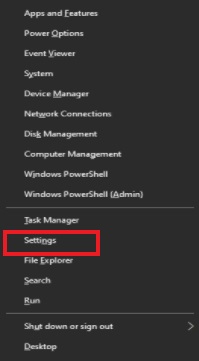
- Faites défiler jusqu'à À propos de et vérifiez les spécifications de votre ordinateur.
- Si possible, apportez les modifications nécessaires au matériel/logiciel de votre ordinateur pour qu'il corresponde à la configuration système requise pour le jeu.
Lisez également: Comment réparer Gameloop Crashing sur Windows 10
Correctif 2 : lancez Red Dead Redemption 2 avec des pouvoirs administratifs
Certains jeux nécessitent des droits d'administration pour déverrouiller les autorisations et fonctionner correctement. Par conséquent, exécuter le jeu en tant qu'administrateur peut corriger l'erreur de lancement de Red Dead Redemption 2. Vous pouvez suivre ces instructions pour le faire.
- Ouvrez Rockstar Games Launcher et accédez aux paramètres.
- Cliquez sur Mes jeux installés et choisissez Red Dead Redemption 2.
- Sélectionnez Ouvrir dans Afficher le dossier d'installation.
- Cliquez sur RD32 à l'aide du bouton droit de la souris et sélectionnez Propriétés parmi les options proposées.
- Choisissez Compatibilité et exécutez ce programme en tant qu'administrateur.
- Sélectionnez les options Appliquer et OK .
Correctif 3 : Effectuez la mise à jour de Rockstar Launcher
Le lanceur Rockstar obsolète ou corrompu est l'une des raisons les plus courantes pour lesquelles vous rencontrez l'erreur du lanceur Red Dead Redemption 2. Par conséquent, vous trouverez ci-dessous comment mettre à jour le lanceur de jeu Rockstar pour résoudre ce problème.

- Fermez complètement le jeu et le lanceur. Vous pouvez cliquer avec le bouton droit sur le lanceur de jeux et choisir Quitter dans le menu à l'écran si l'icône du lanceur est toujours présente dans la barre des tâches.
- Redémarrez le lanceur et appliquez les mises à jour disponibles.
- Vérifiez si le problème de lancement de Red Dead Redemption 2 est résolu ou non.
Lisez aussi: Meilleures graines de Minecraft à explorer par les joueurs
Un pilote GPU obsolète est principalement la principale raison pour laquelle Red Dead Redemption 2 ne posera pas de problèmes dans presque tous les cas. Par conséquent, la mise à jour du pilote peut très certainement le résoudre.
Vous pouvez mettre à jour les graphiques et tous les autres pilotes sans tracas à l'aide d'un programme automatique comme notre premier choix, Bit Driver Updater.
Le programme Bit Driver Updater met automatiquement à jour chaque pilote obsolète en une seule fois. De plus, il offre aux utilisateurs plusieurs avantages, tels que la création de sauvegardes de pilotes et leur restauration, l'exécution d'analyses selon un calendrier défini, les mises à jour de pilotes en un seul clic et de nombreuses fonctionnalités similaires.
Vous pouvez utiliser le lien partagé ci-dessous pour télécharger et installer ce merveilleux programme sur votre appareil.
Télécharger maintenant
Quelques secondes après l'installation, une liste apparaît sur votre écran partageant tous les pilotes obsolètes. Vous pouvez simplement tout mettre à jour en cliquant sur le bouton pour le faire automatiquement. 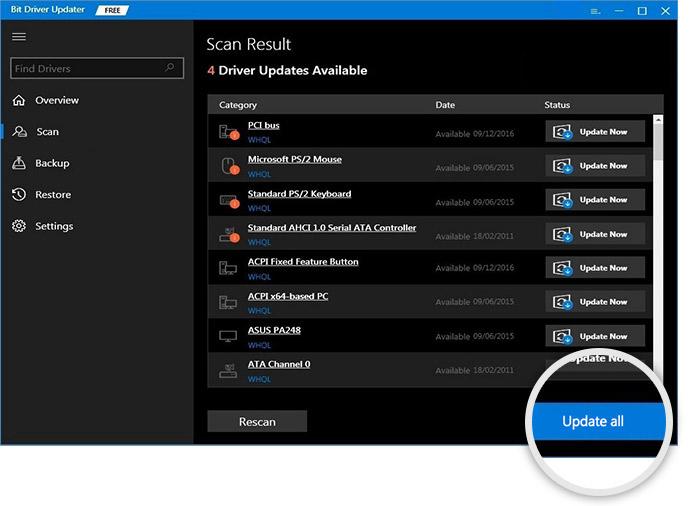
Il existe également une option Mettre à jour maintenant pour télécharger et installer une mise à jour uniquement pour le pilote graphique. Cependant, les experts en informatique mettent à jour tous les pilotes pour de meilleures performances.
Correctif 5 : Fermez le programme antivirus
Certains logiciels antivirus bloquent des jeux comme Red Dead Redemption 2 en les confondant avec un virus ou un fichier suspect. Par conséquent, vous pouvez consulter les instructions de votre logiciel antivirus pour mettre le jeu sur liste blanche ou fermer le programme antivirus pour résoudre le problème de lancement de Red Dead Redemption 2.
Correctif 6 : mettre fin aux processus d'arrière-plan conflictuels
Les applications indésirables ou les programmes d'arrière-plan peuvent entrer en conflit avec les fichiers de Red Dead Redemption 2 et empêcher son bon fonctionnement. Par conséquent, vous trouverez ci-dessous comment mettre fin à ces processus et fermer ces applications.
- Après avoir cliqué sur le bouton Windows , saisissez Gestionnaire des tâches dans le panneau de recherche.
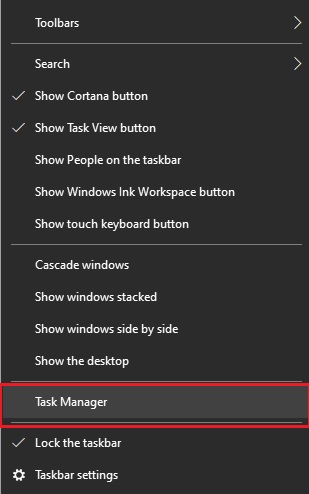
- Sélectionnez Gestionnaire des tâches pour le lancer.
- Sous l'onglet Processus, recherchez des programmes tels que MSI Afterburner, EVGA Precision XOC, NZXT CAM et f.lux.
- Cliquez sur ces programmes l'un après l'autre et sur Fin de tâche.
- Quittez le Gestionnaire des tâches, relancez le jeu et vérifiez si le problème a disparu ou si Red Dead Redemption 2 ne se lance toujours pas.
Correctif 7 : supprimer le dossier des paramètres
Vous pouvez rencontrer l'erreur du lanceur Red Dead Redemption 2 si le dossier des paramètres du jeu est corrompu. Par conséquent, voici comment supprimer le dossier des paramètres pour résoudre ce problème.
- Appuyez simultanément sur les touches Windows et R de votre clavier.
- Allez dans Documents et choisissez le dossier nommé Rockstar Games.
- Sélectionnez le dossier Red Dead Redemption 2 .
- Maintenant, supprimez le dossier nommé Paramètres.
- Après avoir supprimé le dossier, relancez votre jeu pour voir si Red Dead Redemption 2 se lance ou non.
Correctif 8 : effacez les détails de votre profil de lanceur
Des détails de profil corrompus peuvent également empêcher Red Dead Redemption 2 de se lancer sur votre ordinateur. Ainsi, ci-dessous, nous partageons comment supprimer ces détails.
- Accédez au lanceur de jeux Rockstar et sélectionnez Paramètres.
- Choisissez Informations sur le compte et accédez à son segment Supprimer le profil local .
- Sélectionnez Supprimer pour passer à l'étape suivante.
- Confirmez votre action pour supprimer le profil local.
- Maintenant, connectez-vous au Rockstar Games Launcher et lancez votre jeu.
Correctif 9 : vérifier l'intégrité du fichier de jeu
Des fichiers de jeu corrompus peuvent être une raison pour laquelle Red Dead Redemption 2 ne lance pas l'erreur Steam. Par conséquent, la vérification de l'intégrité du fichier de jeu peut vous aider à le réparer. Ci-dessous, nous partageons les instructions étape par étape pour le faire.
- Ouvrez Steam et accédez à la section BIBLIOTHÈQUE .
- Faites un clic droit sur Red Dead Redemption 2 et choisissez Propriétés.
- Sélectionnez FICHIERS LOCAUX et VÉRIFIER L'INTÉGRITÉ DES FICHIERS DU JEU.
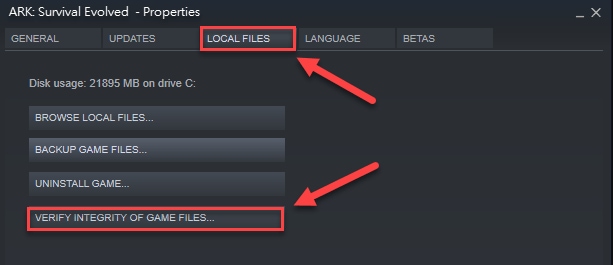
- Lancez Red Dead Redemption 2 une fois le processus de vérification terminé.
Lisez également: Comment réparer le contrôleur de lecture à distance Xbox ne fonctionne pas
Red Dead Redemption 2 ne se lancera pas : corrigé
Cet article vous a aidé à résoudre les problèmes de lancement avec Red Dead Redemption 2. Vous pouvez appliquer tous les correctifs ci-dessus pour arriver à la meilleure solution ou mettre à jour les pilotes via Bit Driver Updater pour résoudre le problème instantanément.
Vous pouvez nous contacter via la section des commentaires si vous avez des doutes ou des questions sur cet article.
